在 LaTeX 中使用流程图
流程图是表达算法思想最为有效的图形工具。作为计算机专业的学生,我们经常需要在文档中使用流程图来描述算法。在 LaTeX 中使用流程图可以通过 TikZ 或 flowchart 宏包来实现,但从本质上来说 flowchart 宏包也是使用 TikZ 宏包来实现的。下面分别通过一个简单的例子来对这两种方法进行说明。
使用 flowchart 宏包绘制流程图
flowchart 宏包根据 IBM 提出的流程图标准,定义了流程图中最常用的五种标准形状,包括: 1. PROCESS: 一切函数过程 2. DECESION: 条件判断 3. PREDEFINED PROCESS:预定义过程 4. STORAGE: 数据存储 5. TERMINAL: 开始,结束 下面,我们通过一个简单的示例代码来说明,请注意看代码中的注释 %!TEX program = xelatex
% 使用 ctexart 文类,UTF-8
% 作者:王泽宇
\documentclass[UTF8]{ctexart}
\usepackage{tikz,mathpazo}
\usetikzlibrary{shapes.geometric, arrows}
\usepackage{flowchart}
\begin{document}
\begin{tikzpicture}[font={\sf \small}]
\def \smbwd{2cm}
\thispagestyle{empty}
%定义流程图的具体形状
\node (start) at (0,0) [draw, terminal,minimum width=\smbwd, minimum height=0.5cm] {开始}; % 定义开始
\node (getdata) at (0,-1.5) [draw, predproc, align=left,minimum width=\smbwd,minimum height=1cm] {读取数据}; %定义预处理过程,读取数据
\node (decide) at (0,-3.5) [draw, decision, minimum width=\smbwd, minimum height=1cm] {判断条件}; %定义判断条件
\node (storage) at (0,-5.5) [draw, storage, minimum width=\smbwd, minimum height=1cm] {数据存储}; %定义数据存储
\node (process) at (3,-5.5) [draw, process, minimum width=\smbwd, minimum height=1cm] {处理过程}; %定义处理过程
\coordinate (point1) at (0,-6.75);
\node (end) at (0,-7.75) [draw, terminal,minimum width=\smbwd,minimum height=0.5cm] {结束}; %定义结束
%连接定义的形状,绘制流程图--表示垂直线,|表示箭头方向
\draw[->] (start) -- (getdata);
\draw[->] (getdata) -- (decide);
\draw[->] (decide) -| node[above]{是} (process);
\draw[->] (decide) -- node[above]{否}(storage);
\draw[->] (process) |- (point1);
\draw[->] (storage) -- (point1) -- (end);
\end{tikzpicture}
\end{document}
以上代码编译结果如图
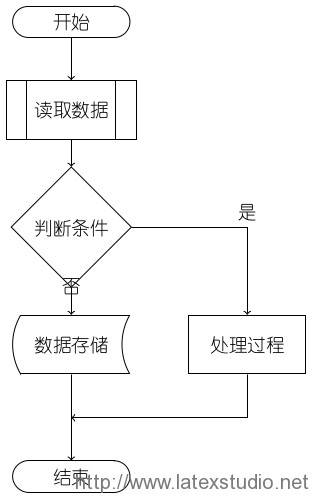
使用 flowchart 和 TikZ 绘制流程图,主要包括两个步骤:
- 绘制流程图的具体形状。该过程主要是利用 flowchart 宏包的预定义形状,根据流程图具体需要实例化,即定义形状的大小,高度宽度等信息。定义形状时,有一点需要注意的是,在需要使用折线时,需要定义折线的转折点,如示例中的 point1 。
- 将形状使用线连接,得到流程图。这部分比较简单,只要记住线和箭头的表示方法即可。
直接使用 TikZ 宏包绘制流程图。
flowchart 定义的形状数量比较少,可能满足不了绘制复杂流程图的需要,我们还可以直接使用 TikZ 强大的绘图功能来实现流程图的绘制。还是先看示例代码,配合注释,再进行讲解吧。 %!TEX program = xelatex
% 使用 ctexart 文类,UTF-8 编码
% 作者:王泽宇
\documentclass[UTF8]{ctexart}
\usepackage{tikz,mathpazo}
\usetikzlibrary{shapes.geometric, arrows}
\begin{document}
\thispagestyle{empty}
% 流程图定义基本形状
\tikzstyle{startstop} = [rectangle, rounded corners, minimum width=3cm, minimum height=1cm,text centered, draw=black, fill=red!30]
\tikzstyle{io} = [trapezium, trapezium left angle=70, trapezium right angle=110, minimum width=3cm, minimum height=1cm, text centered, draw=black, fill=blue!30]
\tikzstyle{process} = [rectangle, minimum width=3cm, minimum height=1cm, text centered, draw=black, fill=orange!30]
\tikzstyle{decision} = [diamond, minimum width=3cm, minimum height=1cm, text centered, draw=black, fill=green!30]
\tikzstyle{arrow} = [thick,->,>=stealth]
\begin{tikzpicture}[node distance=2cm]
%定义流程图具体形状
\node (start) [startstop] {Start};
\node (in1) [io, below of=start] {Input};
\node (pro1) [process, below of=in1] {Process 1};
\node (dec1) [decision, below of=pro1, yshift=-0.5cm] {Decision 1};
\node (pro2a) [process, below of=dec1, yshift=-0.5cm] {Process 2a};
\node (pro2b) [process, right of=dec1, xshift=2cm] {Process 2b};
\node (out1) [io, below of=pro2a] {Output};
\node (stop) [startstop, below of=out1] {Stop};
%连接具体形状
\draw [arrow](start) -- (in1);
\draw [arrow](in1) -- (pro1);
\draw [arrow](pro1) -- (dec1);
\draw [arrow](dec1) -- (pro2a);
\draw [arrow](dec1) -- (pro2b);
\draw [arrow](dec1) -- node[anchor=east] {yes} (pro2a);
\draw [arrow](dec1) -- node[anchor=south] {no} (pro2b);
\draw [arrow](pro2b) |- (pro1);
\draw [arrow](pro2a) -- (out1);
\draw [arrow](out1) -- (stop);
\end{tikzpicture}
\end{document}
以上代码编译结果如图
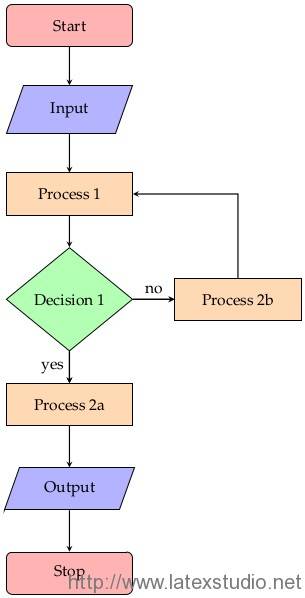
方法比较
比较两个方法的代码可知,相比使用 flowchart 宏包,直接使用 TikZ 绘制流程图多了定义基本形状一步。但通过 TikZ 自己定义基本形状,流程图的可定制性更好,可以根据具体需要,定义多种流程图形状。另外一个使用 flowchart 宏包来绘制,最终还是需要用到 TikZ 语法,也不见得有多简单。因此,推荐使用 TikZ 直接绘制流程图。另外,在很久之间,还有一个名为 nassflow 的宏包也可以实现流程图的绘制,但在目前的几个留下的 LaTeX 的发行版中,都没有预装该宏包,因此,在这里也就不做说明了。

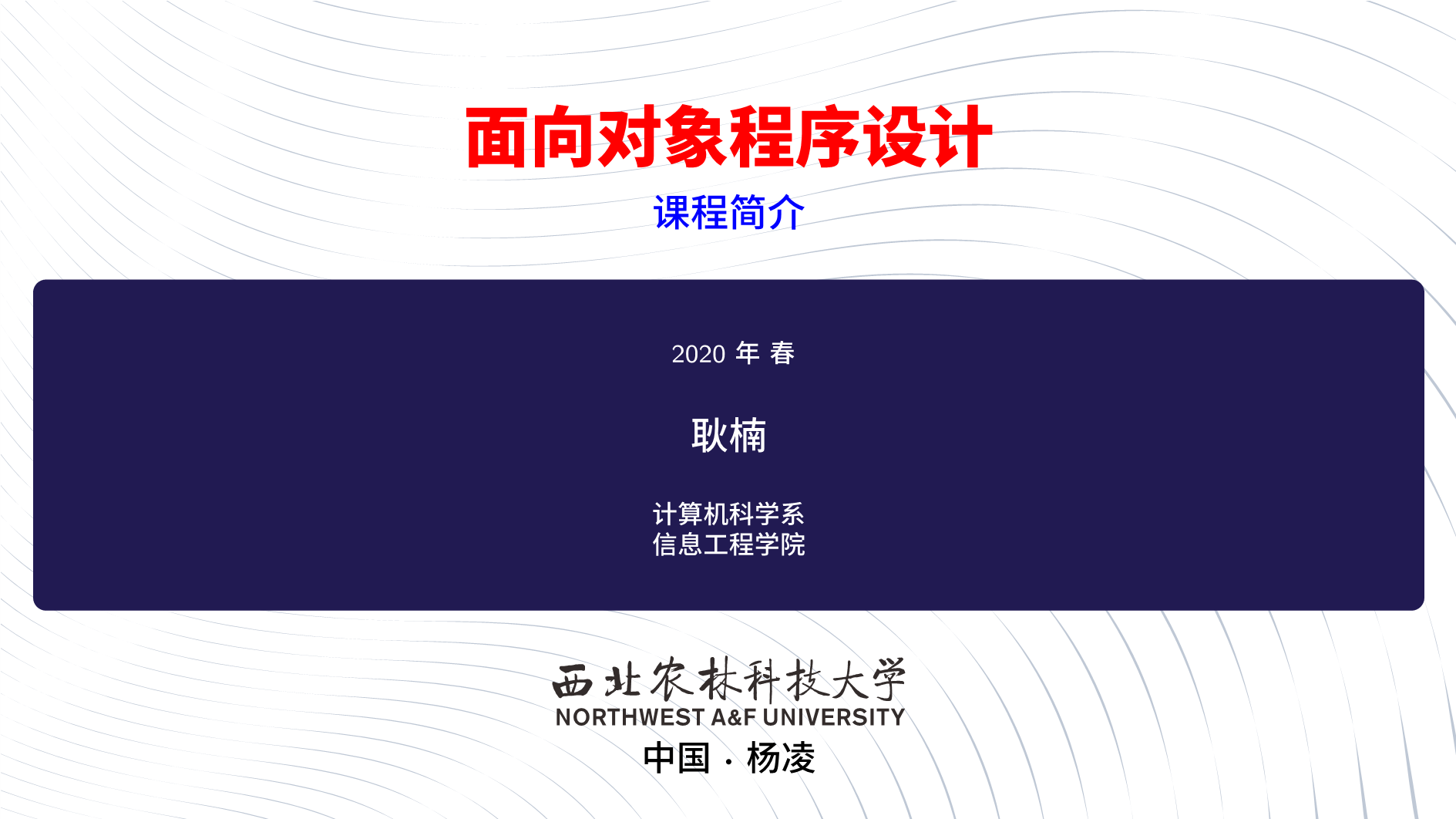


发表评论 取消回复